萬盛學電腦網 >> WORD教程 >> WORD使用技巧 >> Word2010中復制、剪切和粘貼技巧
Word2010中復制、剪切和粘貼技巧
其實在Word中編輯文檔時,復制、剪切和粘貼可以說是最常使用的技巧。有關它們的技巧中,默認粘貼又是最難的,接下來,我們就來詳細的了解一下吧。
第1步,打開Word2010文檔窗口,依次單擊“文件”→“選項”按鈕,如圖1所示。

▲圖1單擊“選項”按鈕
第2步,在打開的“Word選項”對話框中切換到“高級”選項卡,在“剪切、復制和粘貼”區域可以針對粘貼選項進行設置。默認粘貼選項各項目的含義簡述如下:
1.在同一文檔內粘貼:在同一個Word2010文檔中粘貼內容時,選擇“保留源格式”、“匹配目標格式”和“僅保留文本”三種格式之一;
2.跨文檔粘貼:在兩個具有相同樣式定義的Word2010文檔之間進行粘貼操作時,選擇“保留源格式”、“匹配目標格式”和“僅保留文本”三種格式之一;
3.跨文檔粘貼的情況下,樣式定義發生沖突時的解決方法:在兩個具有不同樣式定義的Word2010文檔之間進行粘貼操作時,選擇“保留源格式”、“匹配目標格式”和“僅保留文本”三種格式之一;
4.從其他程序粘貼:從非Word程序復制的文本,在粘貼到Word2010文檔時,選擇“保留源格式”、“匹配目標格式”和“僅保留文本”三種格式之一;
5.將圖片插入/粘貼為:將非文本對象(如圖形、圖像、剪貼畫)粘貼到Word2010文檔時,選擇“嵌入型”、“四周型”、“緊密型”等格式之一;
6.使用“僅保留文本”選項粘貼文本時保留項目符號和編號:設置是否保留源文本的符號和編號;
7.用Insert粘貼:選中該選項將鍵盤上的Insert鍵作為粘貼命令的快捷鍵(需要取消“使用Insert控制改寫模式”選項);
8.粘貼內容時顯示粘貼選項按鈕:設置是否在粘貼內容右側顯示“粘貼選項”圖標;
9.使用智能剪切和粘貼:設置是否使用更高級的粘貼選項,如果需要進一步設置智能剪切和粘貼,可以單擊“設置”按鈕,打開“設置”對話框進行設置,如圖2所示。
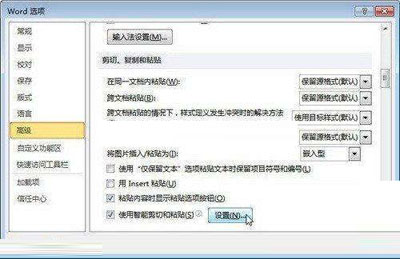
▲圖2“剪切、復制和粘貼”設置選項
以上就是關於默認粘貼的設置技巧,剛學起Word的朋友,可要好好的學習一下,這樣就可以適應各種情況下的粘貼需要,很實用的。



